Kako ponastaviti aplikacije v računalnikih z operacijskim sistemom Windows

Če vaša aplikacija Nastavitve ali Microsoft Store ne deluje pravilno, se sesuje ali se ne odpre, lahko aplikacijo ponastavite.
Microsoft je v operacijski sistem Windows 10 vnesel nenavadno funkcijo, ki omogoča, da vaš računalnik deluje kot usmerjevalnik in deli internetne podatke, ki jih prejema. Vendar boste ugotovili, da vaša mobilna dostopna točka Windows 10 po določenem času in uporabi ne deluje. Vaša dostopna točka se nenehno izklopi. Dejanski vzrok za to je težko prepoznati in se razlikuje od enega računalnika do drugega. Vendar pa obstaja nekaj korakov, ki lahko vsaj zmanjšajo, če ne popolnoma odpravijo težavo, da se moja dostopna točka nenehno izklopi v sistemu Windows 10.
Kako popraviti, da se moja vroča točka še naprej izklopi v sistemu Windows 10?
1. način. Onemogočite varčevanje z energijo mobilne dostopne točke
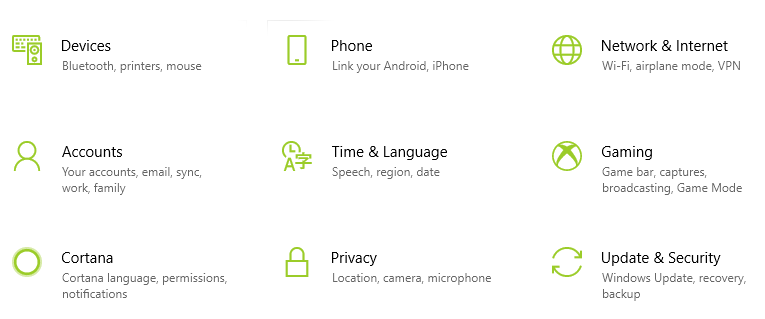
Skupna raba interneta ali delovanje kot usmerjevalnik za dostopne točke porabi veliko energije. Če uporabljate prenosni računalnik, lahko ta funkcija izprazni celotno baterijo. Windows 10 je bil prilagojen tako, da prenosni računalniki samodejno onemogočijo funkcijo skupne rabe dostopne točke, ko se ne uporablja. Ta funkcija je del funkcije varčevanja z energijo v sistemu Windows in jo je mogoče onemogočiti z naslednjimi koraki:
1. korak : Pritisnite Windows + I na tipkovnici, da odprete okno z nastavitvami.
2. korak : Izberite Omrežje in internet in poiščite Mobilna dostopna točka.
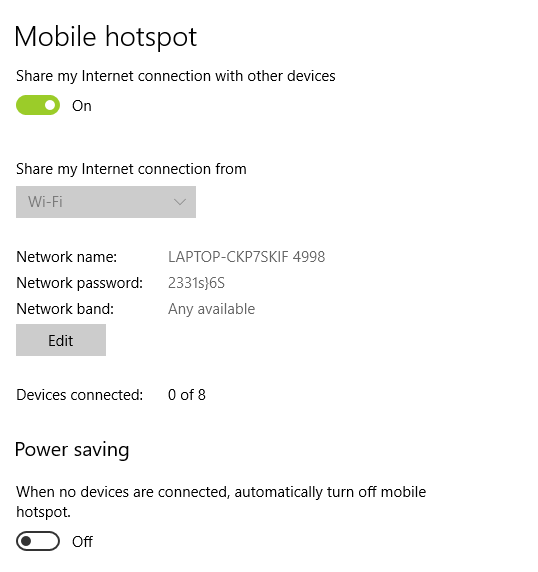
3. korak : Prepričajte se, da je mobilna dostopna točka omogočena in se pomaknite do dna, da izklopite možnost varčevanja z energijo.
To bo rešilo težavo, da se moja dostopna točka nenehno izklopi v sistemu Windows 10.
2. način. Znova zaženite storitev Windows Mobile Hotspot v sistemu Windows 10
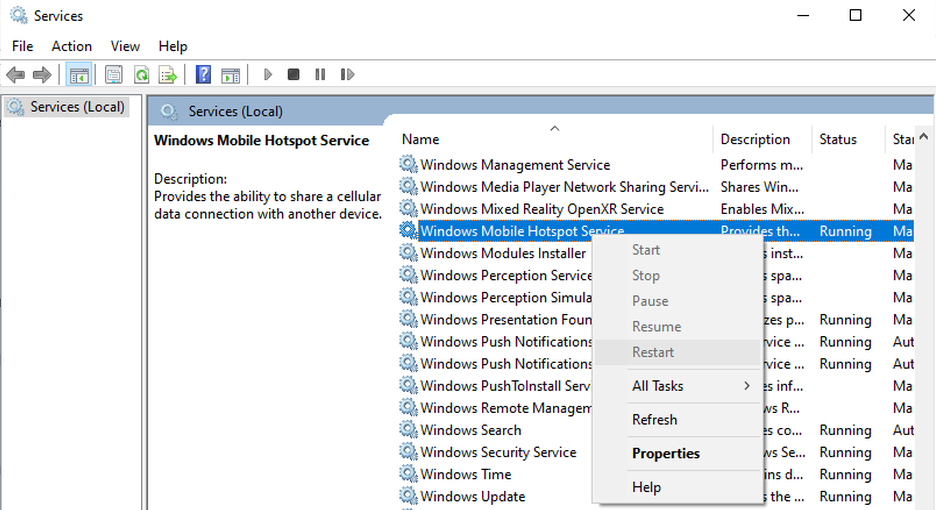
Če se še vedno srečujete s težavami, ker mobilna dostopna točka Windows 10 ne deluje ali se izklopi, lahko to težavo poskusite odpraviti tako, da znova zaženete to storitev . Tukaj so koraki za dosego tega:
1. korak : Zaženite okno Windows Run s pritiskom na tipko Windows + R na tipkovnici.
2. korak : V besedilno polje vnesite services.msc in kliknite V redu.
3. korak : Odpre se nov Windows, kjer morate na seznamu storitev poiskati 'Windows Mobile Hotspot Service' in z desno miškino tipko kliknite nanj, da izberete Ponovni zagon.
Če ne morete najti te storitve, lahko v ukazni poziv vašega računalnika vnesete naslednji ukaz in ga izvedete:
powershell -windowstyle hidden -command "Start-Process cmd -ArgumentList '/s,/c,net stop "icssvc" & REG ADD "HKLM\SYSTEM\CurrentControlSet\Services\icssvc\Settings" /V PeerlessTimeoutEnabled /T REG_DWORD /D 0 /F & net start "icssvc"' -Verb runAs"
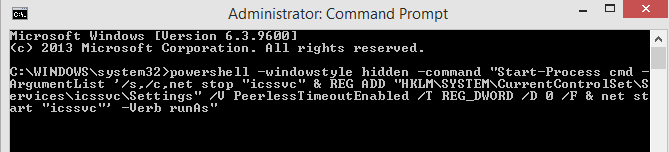
Okno ukaznega poziva se bo zaprlo in znova odprlo. Prikazalo se bo sporočilo, da se "Storitev Windows Mobile Hotspot ponovno zažene." Ko bo postopek zaključen, bodo vse težave z mobilno dostopno točko Windows 10, ki ne deluje, odpravljene. Mobilna dostopna točka se ne bo samodejno izklopila.
Metoda 3. Povečajte trajanje časovne omejitve mobilne dostopne točke
Storitev Windows 10 Mobile Hotspot je zasnovana tako, da se samodejno izklopi, ko z njo ni priključena nobena naprava ali če ne prejme nobenih internetnih podatkov iz vira povezave. Če z dostopno točko ni priključena nobena naprava, se privzeto samodejno izklopi v 5 minutah, vendar z majhno prilagoditvijo lahko to trajanje povečate na 120 minut ali 2 uri. V primeru, da ni interneta iz vira, je privzeta časovna omejitev nastavljena na 20 minut, ki se lahko poveča na 60 minut.
Za prilagoditev teh privzetih nastavitev je potrebna sprememba v registru Windows. Koraki so preprosti, vendar jih je treba natančno upoštevati. Če ne razumete nobenega koraka, potem sploh ne nadaljujte s to metodo. Prav tako naredite varnostno kopijo registra in shranite datoteko, da jo lahko obnovite, če gre kaj narobe.
1. korak : Zaženite okno Windows Run s pritiskom na bližnjico na tipkovnici »tipka Windows + R«.
2. korak : v polje z besedilom vnesite regedit in tapnite V redu, da odprete urejevalnik registra Windows.
3. korak : Pomaknite se do spodnjega naslova ali kopirajte in prilepite spodnjo pot v naslovno vrstico urejevalnika registra in pritisnite Enter na tipkovnici.
HKLM\System\ControlSet001\Services\ICSSVC\Settings
4. korak: Poiščite in dvokliknite PeerlessTimeoutEnabled ter nastavite podatke o vrednosti na 120. Kliknite V redu.
5. korak : Ustvarite nov registrski ključ tako, da z desno tipko miške kliknete desno podokno in izberete Novo> DWORD (32-bit).
6. korak : Preimenujte registrski ključ v PublicConnectionTimeout in ga dvokliknite, da spremenite podatke o vrednosti na 60.
7. korak : Znova zaženite računalnik, da uveljavite spremembe.
To bo povečalo privzeti čas prekinitve povezave v obeh primerih, vendar ne bo zagotovilo mobilne dostopne točke brez popolne prekinitve.
Zadnja beseda o tem, kako popraviti, da se moja vroča točka še naprej izklopi v sistemu Windows 10?
Ko sem se prvič soočil s težavo, da se moja dostopna točka v sistemu Windows 10 nenehno izklopi, sem bila uničena. In ko se je to začelo ponavljati, sem se odločil najti način, kako odpraviti težave z mobilno dostopno točko Windows 10, ki ne deluje. Zgoraj omenjene rešitve bodo podaljšale čas, preden se povezava prekine. Funkcija samodejnega prekinitve povezave je zasnovana tako, da prihrani življenjsko dobo baterije, zato je priporočljivo, da izklopite mobilno dostopno točko Windows 10, če ni v uporabi.
Spremljajte nas na družbenih omrežjih – Facebook in YouTube . Za kakršna koli vprašanja ali predloge nam to sporočite v spodnjem razdelku za komentarje. Radi bi se vrnili k vam z rešitvijo. Redno objavljamo nasvete in trike, skupaj z rešitvami za pogoste težave, povezane s tehnologijo.
Če vaša aplikacija Nastavitve ali Microsoft Store ne deluje pravilno, se sesuje ali se ne odpre, lahko aplikacijo ponastavite.
V spodnjem članku vas vabimo, da se naučite nekaj preprostih primerov ukaza PING v sistemu Windows!
Ta funkcija je izjemno uporabna za odlašanje nepotrebnih opravil, zagotavljanje omrežne povezljivosti pred začetkom opravila, izvajanje opravil v določenem vrstnem redu, načrtovanje posodobitev ali izvajanje vzdrževanja strojne opreme.
Kaj je VPN, kakšne so prednosti in slabosti VPN-ja? Pogovorimo se z WebTech360 o definiciji VPN-ja in o tem, kako ta model in sistem uporabiti pri delu.
Uporaba funkcije inverzije lupe v sistemu Windows 11 lahko izboljša berljivost besedila, zlasti za ljudi, ki so občutljivi na svetlobo.
Obstaja veliko razlogov, zakaj ukaz Kopiraj in prilepi ne deluje v računalniku z operacijskim sistemom Windows, na primer, če je računalnik napaden z virusom, odložišče ne deluje in zato ukaza za kopiranje (Ctrl + C) in ukaz za lepljenje (Ctrl + V) ne delujeta. Kako odpraviti to napako, si oglejte spodnji članek na WebTech360.
Če vam aplikacija Fotografije v sistemu Windows 10 ni všeč in si želite fotografije ogledati s pregledovalnikom fotografij sistema Windows v sistemu Windows 10, sledite temu vodniku, da pregledovalnik fotografij sistema Windows prenesete v sistem Windows 10 in si fotografije ogledate hitreje.
Postopek kloniranja vključuje premikanje podatkov iz ene naprave za shranjevanje v drugo (v tem primeru trdi disk) z natančno kopijo, kopirano s ciljnega pogona.
Hitri zagon sistema Windows 11 pomaga pri hitrejšem zagonu računalnika, lahko pa je tudi razlog, zakaj se računalnik z operacijskim sistemom Windows ne izklopi popolnoma.
Windows 11 ima funkcijo, ki doda gumb Končaj opravilo neposredno v opravilno vrstico, tako da vam ni treba dostopati do upravitelja opravil, da bi zaprli neodzivne aplikacije.








